ENVI扩展工具:工具栏快捷方式
绿色环保,快速到达。
本扩展工具为本人日常工作所用,现分享给大家。因为一些原因,经常需要修改某些ENVI的配置项,比如是否在打开文件时自动加载显示、是否创建金字塔等。还有一些经常用到的小功能。为了快速实现这些需求,将快捷方式添加到工具栏。
如果大家有其他配置或功能使用率较高,可发邮件到duhj@geoscene.cn,酌情添加。
1 工具安装
方法1:使用 ENVI App Store 进行 ENVI 扩展工具的安装与管理。
App Store 下载地址:envi.geoscene.cn/appstore
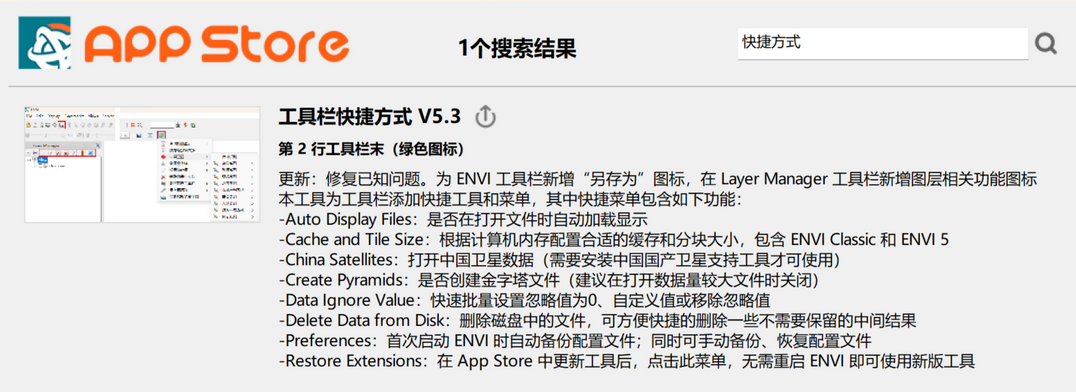
方法2:手动下载和安装说明 https://envi.geoscene.cn/appstore/addocstbar
2 工具使用
工具会为 ENVI 添加工具栏快捷图标。

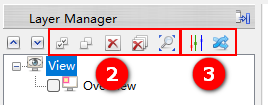
图标1:
-
另存为:功能等同于主菜单 File > Save As > Save As…(ENVI, NITF, TIFF, DTED)
图标2:
-
显示所有图层:功能等同于 View 右键菜单 Show All Layers
-
隐藏所有图层:功能等同于 View 右键菜单 Hide All Layers
- 移除当前图层:功能等同于主菜单 Edit > Remove Selected Layer
-
移除所有图层:功能等同于主菜单 Edit > Remove All Layer
-
缩放至图层范围,功能等同于图层右键菜单 Zoom to Layer Extent
图标3:
- 波段合成方式:仅为 ENVI 6.0 及以上版本添加,功能与 ENVI 6.0 工具箱下方新增的波段合成功能一致,可快速切换图层的 RGB 波段合成顺序。
注:如果 Layer Manager 面板脱离 ENVI 主界面,这些图标将失效。将 Layer Manager 面板重新吸附在主界面,然后使用 图标4 > Layer Manager Toolbar 可以重新添加上述图标。
图标4:
- 快捷菜单:位于第 2 行工具栏最后一个图标(绿色图标),如下图所示,可以实现如下功能。
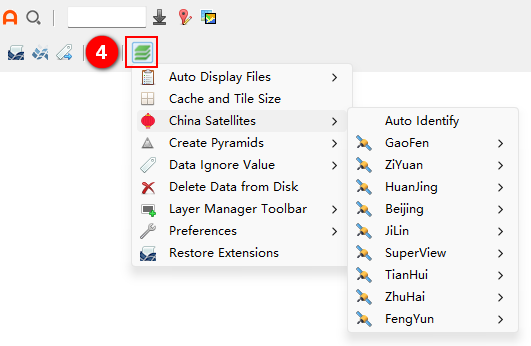
| 图标4菜单名称 | 中文名称 | 功能介绍 |
|
Auto Display Files |
自动加载显示 |
快速设置是否在打开文件时自动加载显示。对应ENVI如下配置项。
|
|
Cache and Tile Size |
缓存与分块大小 |
根据计算机内存给出建议的缓存和分块大小。如果没有正确识别机器内存(Machine RAM),可手动填入。
|
|
China Satellites |
中国卫星 |
快速打开中国卫星数据。本菜单需要安装“中国国产卫星支持工具”才可使用。本工具不自动安装“中国国产卫星支持工具”,请手动安装。 可在 ENVI App Store 中安装,或访问 envi.geoscene.cn/china 请保证本工具与“中国国产卫星支持工具”为最新版。 |
|
Create Pyramids |
创建金字塔 |
快速设置是否创建金字塔文件(建议在打开数据量较大或高光谱图像时关闭)。
|
|
Data Ignore Value |
设置忽略值 |
快速批量设置忽略值为0、自定义值或移除忽略值。 |
|
Delete Data from Disk |
删除磁盘中文件 |
删除磁盘中的文件。可方便快捷的删除一些不需要保留的中间结果。 |
|
Layer Manager Toolbar |
图层管理工具栏 |
可打开或关闭 Layer Manager 工具栏图标(如下图2和3)。另外,在 Layer Manager 被拆分脱离 ENVI 主界面后,下面图标将失效,需要重新将 Layer Manager 吸附到主界面,然后使用本菜单 > On 重新添加以下图标。
|
|
Preferences |
备份首选项 |
在 ENVI 出现异常错误时,我们经常会通过删除 C:/User/用户名/.idl 文件夹的方式解决。 但是这个操作会同时删除 ENVI 的配置文件,让其恢复到初始状态。 安装本工具后,首次启动 ENVI 时自动备份配置文件;同时可手动备份(Backup)、恢复(Restore)配置文件。 |
|
Restore Extensions |
重新加载扩展工具 |
本菜单有两个应用场景。 第一:在 App Store 中更新工具后,点击此菜单,无需重启 ENVI 即可使用新版工具。(如果扩展工具采用自定义 ENVITask 开发方式,且 Task 文件有重大变动时,仍需重启 ENVI) 第二:为 ENVI 工具开发人员提供便利。在编写 ENVI 扩展工具时,通常需要多次更新编译代码(生成sav)并重启 ENVI 进行测试。现在,只需在每次更新sav文件后点击此菜单,即可重新导入sav文件中的程序,直接测试即可,免去了多次重启 ENVI 的麻烦。 |


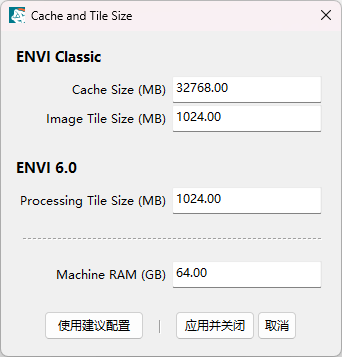
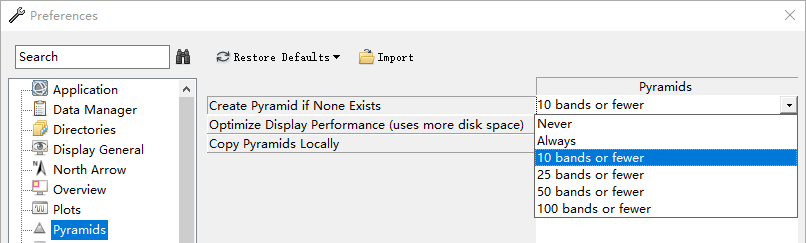
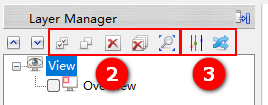


【推荐】国内首个AI IDE,深度理解中文开发场景,立即下载体验Trae
【推荐】编程新体验,更懂你的AI,立即体验豆包MarsCode编程助手
【推荐】抖音旗下AI助手豆包,你的智能百科全书,全免费不限次数
【推荐】轻量又高性能的 SSH 工具 IShell:AI 加持,快人一步
· 10年+ .NET Coder 心语 ── 封装的思维:从隐藏、稳定开始理解其本质意义
· 地球OL攻略 —— 某应届生求职总结
· 提示词工程——AI应用必不可少的技术
· 字符编码:从基础到乱码解决
· SpringCloud带你走进微服务的世界